將 F4V 文件轉換為 AVI 媒體文件格式的 4 種最簡單方法
Macromedia 推出了 F4V,後來 Adobe 開發了它以與現代的高質量視頻存儲競爭。此外,它是作為 FLV 的替代格式創建的,因為 FLV 有一個限制。進一步的解釋是 F4V 文件使用帶有 H.264 編解碼器的 ISO 基本媒體文件格式來降低文件的大小。儘管該格式確實包含高質量的輸出,但 F4V 的兼容性不如其他格式。不僅如此,這種格式也已被淘汰,因為 Adobe Flash Player 已經退役。
因此,如果您與其他人遇到相同的問題,因為他們的 .f4v 無法在他們的媒體播放器上播放,請繼續閱讀以下內容。我們收集了不同的工具,通過將格式轉換為 AVI 來幫助您播放無法播放的 .f4v。現在,讓我們繼續並知道如何 將 F4V 轉換為 AVI 使用可用的在線和離線工具格式化。
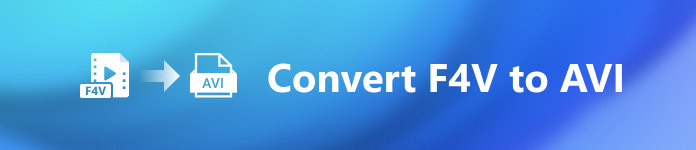
第 1 部分。了解如何使用非凡的 F4V 到 AVI 轉換器將 F4V 轉換為 AVI
如果您正在尋找可以幫助您解決問題的最佳轉換器,那麼 FVC Video Converter Ultimate 必須是援助。我們自己測試了這個工具並閱讀了一些評論;終極不僅僅是一個名字,軟件的性能和功能也是終極的。此外,該工具提供的最令人印象深刻的功能之一是快速轉換和硬件加速,因此使用該軟件的客戶無需等待。
此外,如果您想創建 GIF、加速視頻或減慢視頻速度、反轉、增強音頻等。由於此工具提供高級功能,您仍然需要付費才能使用它,並且不需要需要擔心,因為你不會花超過一百美元。所以現在,如果您仍處於決定購買此工具的階段,請嘗試閱讀以下提供的步驟並 將 F4V 文件轉換為 AVI 請按照以下步驟操作。
第1步。 在您可以使用這個強大的工具之前,您必須立即將其下載到您的桌面上。然後安裝它並非常快速地進行設置;點擊 現在開始 打開設備。
第2步。 如果該工具已打開,請轉到 新增檔案 或單擊 + 按鈕,然後將顯示一個文件夾並蒐索 .f4v 文件擴展名,然後單擊 打開.
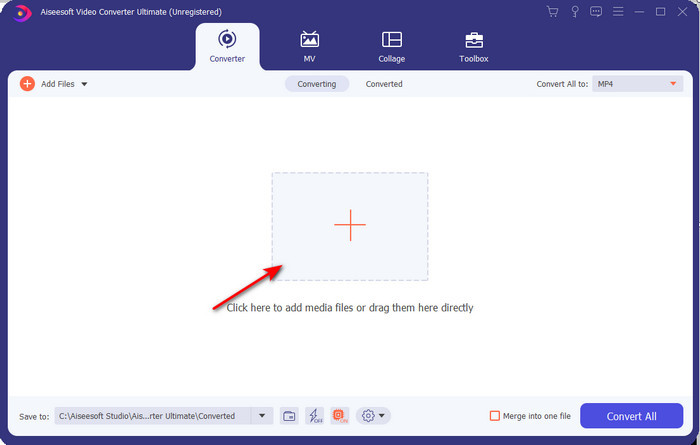
第三步 插入文件後,點擊 全部轉換為 界面右上角,選擇AVI格式。
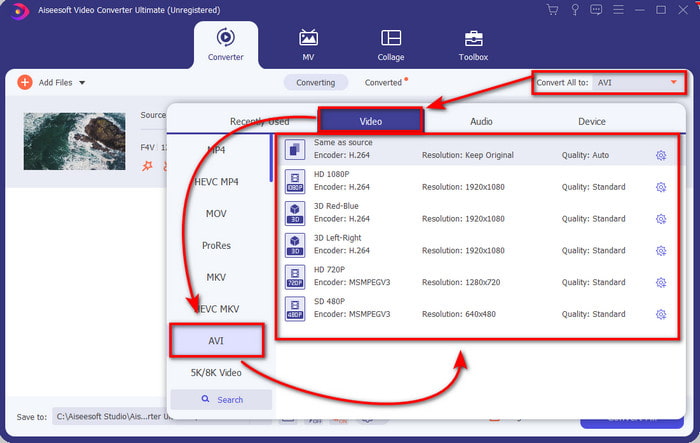
第4步。 現在,要開始轉換過程,請單擊 全部轉換.等待幾分鐘轉動您的 F4V 轉 AVI.
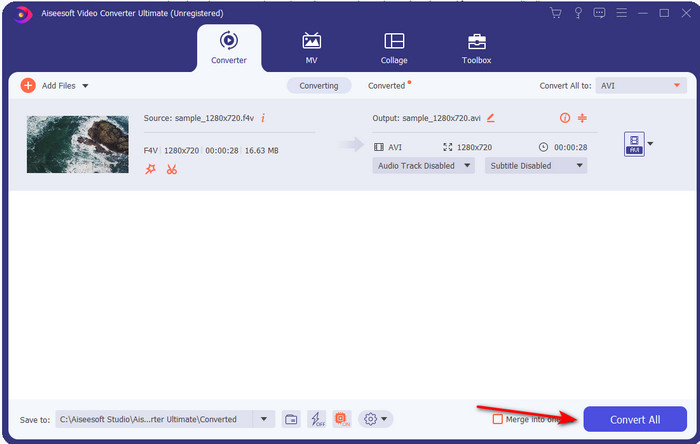
第五步 一個文件夾將自動在您的桌面上打開,其中包含您在此處製作的轉換後的 .f4v 格式。單擊視頻文件可以在桌面上觀看之前無法播放的視頻,或者根據需要將其傳輸到手機上。
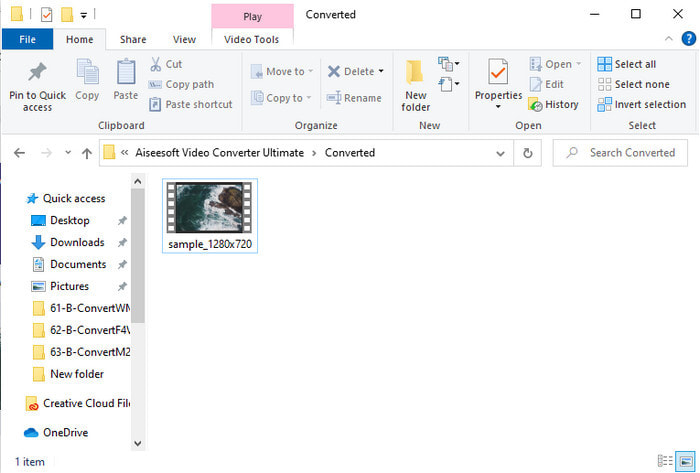
第 2 部分。了解如何使用 3 個可用的 Web 轉換器在線將 F4V 轉換為 AVI
1. FVC 免費在線視頻轉換器
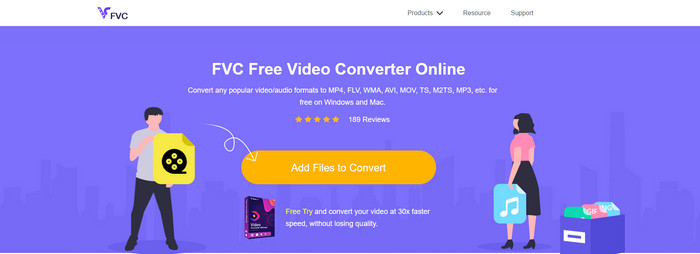
如果您想知道哪種網絡轉換器最好, FVC 免費在線視頻轉換 可能是它。您喜歡使用的所有功能都可在此處使用,因為您可以在轉換視頻之前更改視頻的比特率和 fps 以使其質量高。數以百萬計的互聯網用戶已經稱讚了這個網絡工具的整體性能。此外,此網絡工具支持中等範圍的格式,您可以從中選擇和上傳。但是,您不能像終極工具提供的那樣使您的視頻看起來很棒。儘管如此,如果你想嘗試和 將 F4V 轉換為 AVI 格式,請按照以下步驟操作。
步驟 1. 單擊此鏈接轉到 FVC 免費在線視頻轉換.
第2步。 然後按 添加文件進行轉換 啟動該工具並通過單擊在文件夾中選擇要轉換為新格式的文件 打開.
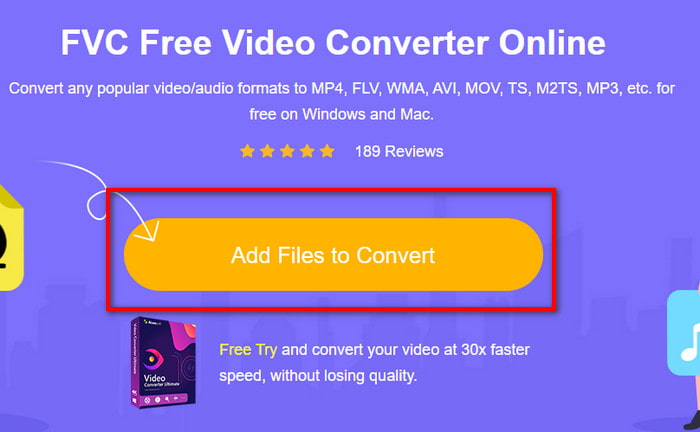
第三步 文件進入後,選擇 AVI 格式在您希望它轉換的任何格式的下部。
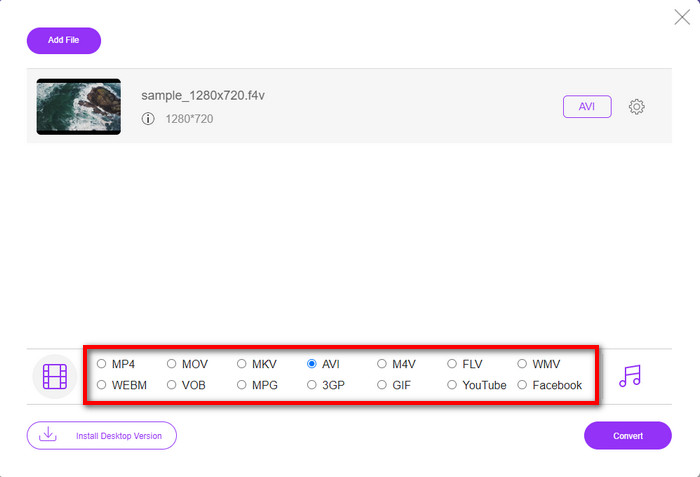
第4步。 選擇 AVI 格式後,現在是通過單擊轉換它的正確時間 兌換 按鈕。
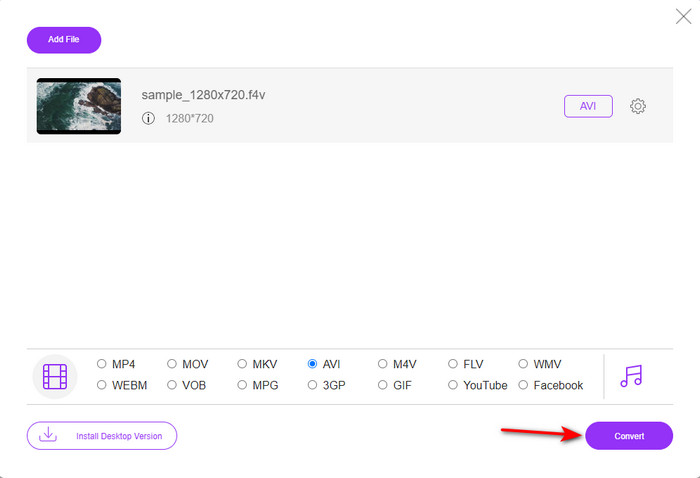
第五步 等待幾分鐘下載文件,然後將顯示一個文件夾,其中包含轉換後的文件。
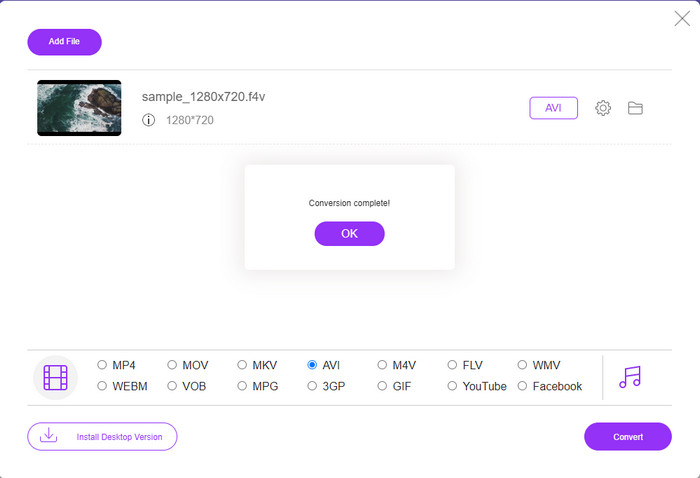
2.扎姆扎爾
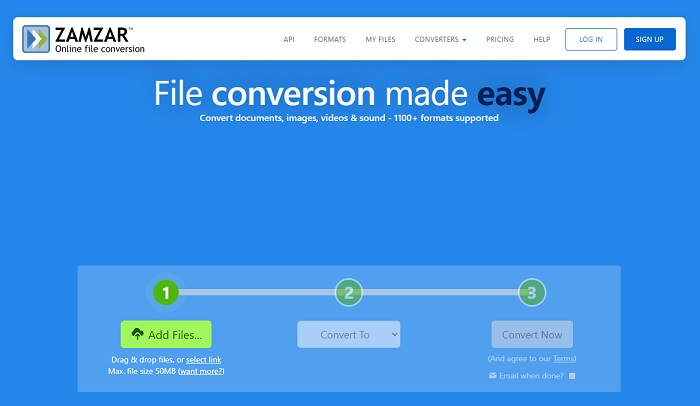
您可以在線使用的另一種轉換器替代方案是 扎姆扎爾.就像任何轉換器一樣,此工具需要互聯網連接才能使用或訪問。此處介紹的網絡工具上的所有這些都需要互聯網來推動轉換。由於許多用戶使用它, 扎姆扎爾 之所以流行,是因為它支持您可以使用和選擇的多種格式。此外,它是免費使用的,但此工具可以轉換的文件大小有限制。因此,如果您的 .f4v 文件超過 50MB,則無法按照下面的說明在此處進行轉換。如果你的文件小於這個,你可以嘗試用它來 在線將 F4V 轉換為 AVI 按照以下步驟操作。
第1步。 打開您的網絡瀏覽器並蒐索 扎姆扎爾.
第2步。 按 新增檔案 並找到要轉換的文件。然後,選擇 AVI 格式按轉換為;之後,點擊 兌換.
第三步 等待過程;然後會出現一個新界面,點擊 下載 保存文件。
3. 轉換文件
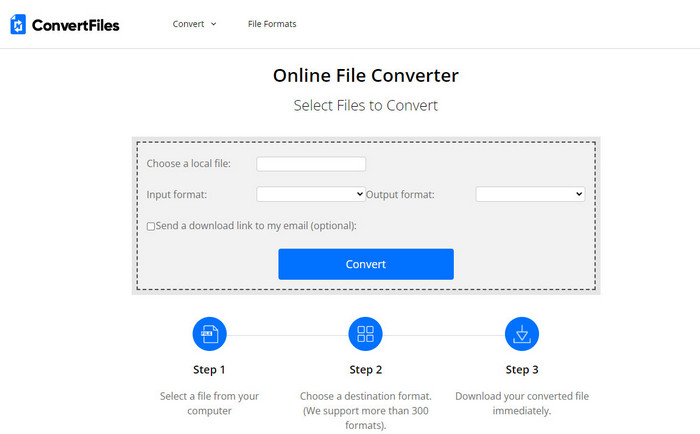
如果您想要一個只需要幾分鐘的更直接的轉換過程,請嘗試使用 轉換文件.該工具在轉換期間和轉換後都表現出色。但是廣告正在扼殺這個工具,因為網絡工具的界面上有很多。此外,與其他在線和離線轉換器相比,該過程需要大量時間。您可以在此處插入的文件大小比 Zamzar 大得多。所以現在,如果您想使用此工具將 F4V 文件轉換為 AVI,請按照以下步驟操作。
第1步。 轉到您的網絡瀏覽器並蒐索“轉換文件”,然後將其打開。
第2步。 請點擊 選擇本地文件 打開文件夾並在文件夾下找到文件 輸出格式;單擊 AVI。然後點擊 兌換 開始轉換。
第三步 轉換後,點擊藍色突出顯示的 URL,該 URL 將轉移到一個新網站。單擊此鏈接下載轉換後的格式。
第 3 部分。哪種格式更好; F4V 與 AVI
好吧,F4V 和 AVI 充其量只是一個容器。但是,這些格式有很多共同點,它們的用途也不盡相同。例如,如果您想以較小的文件大小存儲高質量的視頻並保存和保護 DRM MPEG-4 視頻數據,F4V 是最佳選擇。但是假設您要存儲支持同步媒體播放的高質量視頻。在這種情況下,您必須選擇 AVI 格式,因為它具有不同的音頻和視頻容器。儘管如此,AVI 文件太大,許多設備甚至台式機都無法處理,因為它是未壓縮的。
第 4 部分。 有關 F4V 到 AVI 轉換的常見問題解答
轉換後轉換F4V會降低分辨率嗎?
即使將視頻轉換為新格式後,視頻的分辨率也必須保持其原始質量。在某些情況下,很多用戶會體驗到他們的 F4V 質量變低了。原因之一一定是你設置的畫質率低,或者你使用的工具不支持1080或4k視頻。
為什麼不能在我的媒體播放器上播放 F4V?
此格式可在多種媒體播放器中播放,但並非所有媒體播放器都支持此格式。所以,如果你想看這種格式的視頻,最好的選擇是轉換成新的格式或者找一個新的第三方 媒體播放器 觀看您的 F4V 視頻。
我是否需要壓縮 F4V 以使其尺寸更小?
與 AVI 格式相比,F4V 的文件大小並不大。畢竟,如果您嘗試壓縮此文件容器,則視頻質量可能會降低。在這裡你可以學習如何 壓縮您的 F4V 視頻.
結論
在我們結束本文時,我們現在對 F4V 是什麼以及為什麼需要轉換它有了深入的了解。本文中提到的所有在線和離線軟件都運行良好。儘管所有工具都很棒,但 FVC Video Converter Ultimate 仍然在其他工具中脫穎而出。因為這個軟件甚至做得很好,你沒有互聯網連接,這個工具可以在眨眼間完成轉換過程。所以現在,如果您想體驗我們正在談論的非凡轉換,請立即下載。



 視頻轉換大師
視頻轉換大師 屏幕錄影大師
屏幕錄影大師


